Finden Sie heraus, welche Plugins Ihre Website verlangsamen (und verbessern Sie die Website-Geschwindigkeit!)
Veröffentlicht: 2023-04-07Wenn Sie diesen Artikel lesen, bedeutet dies wahrscheinlich, dass Ihre WordPress-Website auf ein Schneckentempo verlangsamt wurde. Aber wie können Sie feststellen, welches Plugin Sie verlangsamt?
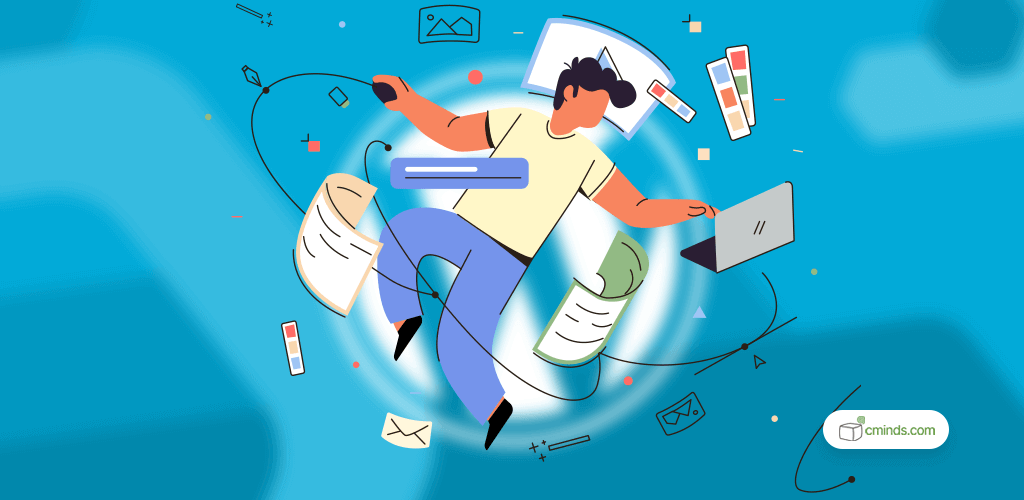
Und wie beseitigt man dieses Kopfschmerzen verursachende Problem?
Wenn Ihr Unternehmen auf das Internet angewiesen ist, können Sie es sich nicht leisten, Probleme mit der Website-Geschwindigkeit zu ignorieren. Jedes Mal, wenn Ihre Website nicht im erwarteten Zeitrahmen von 3 Sekunden geladen wird, riskieren Sie, einen Kunden zu verlieren. Eine langsame Ladezeit trägt wesentlich zum Verlassen der Website bei.
Es ist wichtig, die Geschwindigkeit Ihrer Website regelmäßig zu überwachen und Probleme zu beseitigen, die sie verlangsamen könnten. Diese Aufgabe wird noch wichtiger, wenn Sie WordPress verwenden, das auf Plugins angewiesen ist, um die Funktionalität zu konkretisieren und die Benutzererfahrung zu verbessern.
Verstehen Sie uns nicht falsch, wir lieben Plugins. Wir haben sogar selbst ein paar WordPress-Plugins erstellt. Die Auswahl der falschen Plugins kann jedoch zu einer trägen Website führen, die schwer zu verwenden ist.
Es kann schwierig sein, die Plugins zu identifizieren, die für diesen Geschwindigkeitsverlust verantwortlich sind, und den Überblick zu behalten. Aber keine Angst – wir sind hier, um zu helfen.
In diesem Blog schlagen wir einige Tools vor, mit denen Sie feststellen können, welche Plugins Ihre Website verlangsamen, sowie Möglichkeiten, die Geschwindigkeit Ihrer Website zu verbessern.
Angebot April 2023 – Nur für eine begrenzte Zeit :
Holen Sie sich das Essential Admin Tools Bundle für 20% Rabatt! Nicht verpassen!
Quantität vs. Qualität: Warum verlangsamen Plugins WordPress?
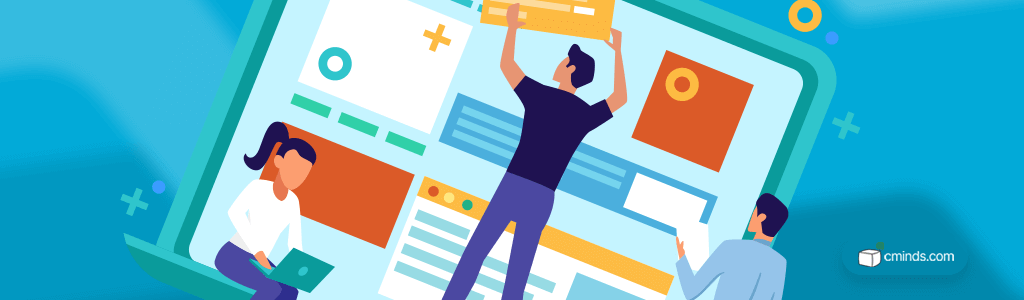
Sie könnten annehmen, dass es die Menge der von Ihnen verwendeten Plugins ist, die Ihre Website verlangsamen wird, aber es ist Zeit, diesen Mythos zu entlarven.
Laut den WordPress-Experten WPBeginner ist es üblich, dass auf Unternehmenswebsites etwa 20-30 Plugins installiert sind. Diese Zahl kann für größere Unternehmensstandorte leicht 50-60 erreichen.
Infolgedessen argumentiert WPBeginner, dass es nicht die Menge an Plugins ist, die der Geschwindigkeit Ihrer Website den größten Schaden zufügen. Stattdessen ist die Qualität der Plugins das eigentliche Problem.
Sie sollten sich immer für Plugins entscheiden, die von Profis mit gutem Ruf hergestellt werden. Diese Plugins folgen den WordPress-Codierungsstandards und sollten sich daher nicht negativ auf die Geschwindigkeit und Leistung Ihrer Website auswirken.
Weitere hilfreiche Informationen zu diesem Thema finden Sie in der Anleitung von WPBeginner zur Auswahl der besten WordPress-Plugins.
So überprüfen Sie die Geschwindigkeit Ihrer Website
Sie sollten die Geschwindigkeit und Leistung Ihrer WordPress-Website regelmäßig überprüfen. Es gibt unzählige kostenlose Tools, mit denen Sie die Geschwindigkeit der Website schnell und einfach überprüfen können. Die Verwendung eines dieser Tools hilft Ihnen zu verstehen, ob die Geschwindigkeit Ihrer Website wirklich ein Grund zur Sorge ist.

Google bietet sein Tool PageSpeed Insights kostenlos an. Es ist einfach zu bedienen. Geben Sie einfach Ihre URL ein und überlassen Sie die Analyse Ihrer Website der Arbeit. Es schlüsselt die Ergebnisse mithilfe von Googles eigenen Core Web Vitals auf.
Alternativ gibt es Pingdom, das ähnlich funktioniert. Sie erhalten eine Leistungsnote und Vorschläge zur Verbesserung der Seitenleistung.
Problem-Plugins finden
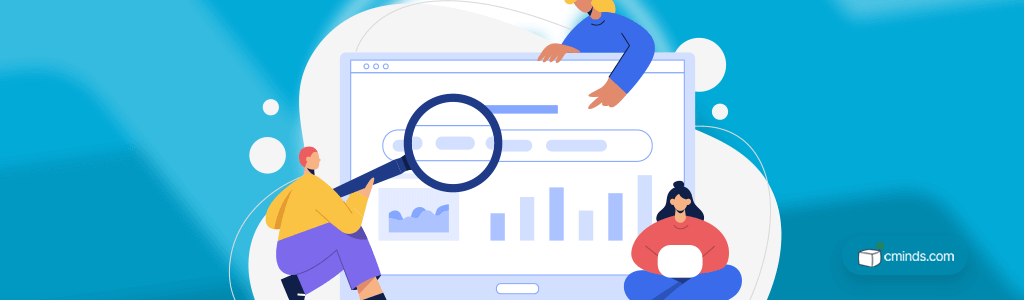
Wenn sich Ihre Website dramatisch verlangsamt hat, ist die Wahrscheinlichkeit hoch, dass dies auf ein bösartiges Problem-Plugin zurückzuführen ist. Aber wenn Sie mehrere Plugins verwenden, wie identifizieren Sie dann, welches der Übeltäter ist?
Dies ist eine wichtige Frage, insbesondere weil es keine zuverlässigen, seriösen Tools gibt, die dem durchschnittlichen WordPress-Benutzer wirklich helfen können.
Früher hätten wir P3 (Plugin Performance Profiler) vorgeschlagen – aber Support und Updates für dieses Tool sind knapp geworden, und einige Benutzer berichten sogar, dass es ihre Website verlangsamt hat. Keine gute Option, wenn Sie versuchen, Ihre WordPress-Website zu beschleunigen.
Eine aktuelle Alternative ist Query Monitor, ein Tool, das vom WordPress-Fan John Blackbourn entwickelt wurde.
Query Monitor ist ein großartiges Debugging-Tool für WordPress. Es liefert jede Menge Daten, die Benutzern helfen können, die Ursachen für Geschwindigkeits- und Leistungsprobleme zu identifizieren.
Es ist jedoch definitiv ein Tool, das am besten für die Verwendung durch einen professionellen WordPress-Entwickler geeignet ist. Ein häufiges Thema in Bewertungen für Query Monitor ist, dass die Daten, die Sie erhalten, für einen Laien schwierig zu interpretieren sein können. Während es also für WordPress-Entwickler nützlich sein kann, die an Projekten für Kunden arbeiten, kann seine Nützlichkeit für den durchschnittlichen WordPress-Benutzer begrenzt sein.
Da diese beiden Optionen so gut wie nicht in Frage kommen, bedeutet dies, dass die anstehende Aufgabe einige manuelle Arbeit erfordert.
Schritt 1: Werden Sie Wiederholungstäter los
Wussten Sie, dass viele der bekanntesten WordPress-Plugins dazu führen können, dass Ihre Website-Geschwindigkeit dramatisch verlangsamt wird?
Soziale Plugins können die Geschwindigkeit der Website erheblich beeinträchtigen, ebenso wie viele Caching-Plugins.
Sogar WooCommerce, das offizielle WordPress E-Commerce-Plugin, ist dafür bekannt, dass die Geschwindigkeit einer Website nachlässt.
Sehen Sie sich die Liste langsamer WordPress-Plugins von Online Media Master an, die Sie vermeiden sollten. Wenn Sie eines der Plugins auf dieser Liste verwenden, lohnt es sich möglicherweise, als ersten Schritt zur Optimierung der Geschwindigkeit Ihrer Website nach leichten Alternativen zu suchen.
Schritt 2: Deaktivieren Sie nicht verwendete Funktionen
Heutzutage ist es selten, dass Plugins nur eine einzige Funktion haben. Wir wetten, dass viele der Plugins, die Sie gerade installiert haben, zusätzliche Funktionen haben, die Sie sich noch nie angesehen haben. Die häufigsten Übeltäter dafür sind wiederum soziale Plugins.
Es lohnt sich, jedes Plugin durchzugehen und alle Funktionen zu deaktivieren, die Sie nicht verwenden.
Schritt 3: Richten Sie eine Staging-Site ein
Wenn Sie die ersten beiden Schritte abgeschlossen haben und die Website immer noch langsam ist, müssen Sie einige Tests durchführen. Aber du solltest sie nicht auf deiner Live-Seite machen.
Stattdessen müssen Sie eine sogenannte „Staging-Site“ einrichten – ein Spiegelbild Ihrer Website, auf der Sie sicher Tests durchführen können, ohne die Benutzererfahrung auf Ihrer tatsächlichen Website zu beeinträchtigen.
wpmudev bietet eine großartige Schritt-für-Schritt-Anleitung zum Erstellen einer Staging-Site, die Sie in den folgenden Schritten verwenden müssen.
Schritt 4: Massendeaktivierung
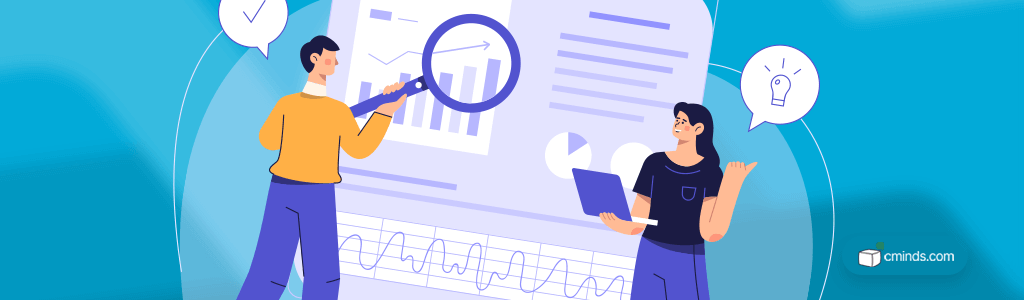
Sobald Sie Ihre Staging-Umgebung eingerichtet haben, ist es Zeit für eine Massendeaktivierung.
Sie können alle Ihre installierten Plugins im Plugins-Menü von WordPress deaktivieren.
Wenn Ihre Geschwindigkeitsprobleme verschwinden, während alle Ihre Plugins deaktiviert sind, wissen Sie, dass es definitiv ein Plugin war, das das Problem verursacht hat. Jetzt ist es Zeit für eine echte Detektivarbeit.
Schritt 5: Reaktivieren Sie jedes Plugin einzeln
Es wird wahrscheinlich einige Zeit dauern, je nachdem, wie viele Plugins Sie verwenden, aber der nächste Schritt besteht darin, Ihre Plugins einzeln manuell zu reaktivieren.
Dies ist einfach zu tun. Gehen Sie einfach die Liste Ihrer jetzt deaktivierten Plugins durch und aktivieren Sie das Kontrollkästchen, um sie nacheinander zu aktivieren. Sie sollten die Geschwindigkeit Ihrer Website nach jeder Aktivierung auf der Staging-Website testen.
Es ist nicht besonders glamourös, aber es ist ein todsicherer Weg, um das/die problematische(n) Plugin(s) ein für alle Mal zu finden.
Schritt 6: Entfernen Sie das langsame Plugin
Sobald Sie festgestellt haben, dass Plugins Probleme mit der Geschwindigkeit Ihrer Website verursachen, ist es am besten, alle Verbindungen zu kappen und sie von Ihrer Live-Website zu entfernen.
Löschen Sie einfach das Plugin auf Ihrer Live-Site (nicht auf der Staging-Site) und überprüfen Sie dann doppelt (oder dreifach oder vierfach), ob Ihre Site auf Hochtouren läuft!
6 einfache Schritte, um die Kontrolle über die Geschwindigkeit Ihrer Website zurückzugewinnen
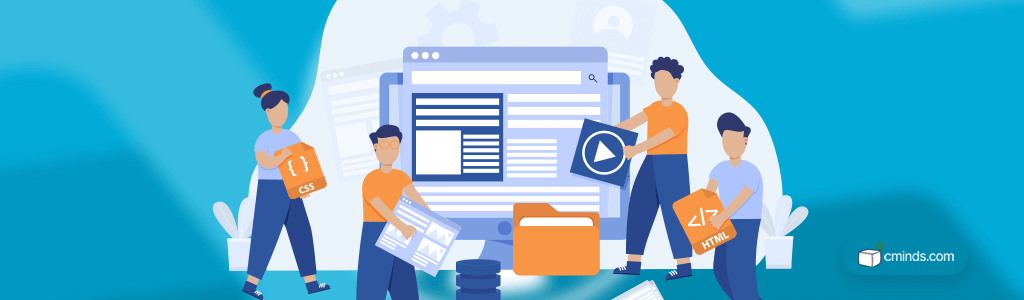
Und da haben Sie es! Sechs Schritte, die Ihnen helfen, die Geschwindigkeit und Leistung Ihrer Website zu verbessern.
Es kann zwar ein wenig Zeit in Anspruch nehmen, aber der Prozess ist ziemlich einfach.
Wenn Sie jedoch ein wenig zusätzliche Hilfe benötigen, sind unsere erfahrenen WordPress-Entwickler immer zur Stelle.
